Speichern vergessen - und nun?
Sie haben vorschnell ein Dokument geschlossen, ohne es zu speichern? Das kann im Eifer des Gefechts passieren. Oder Sie arbeiten lange an einer Datei, und plötzlich stürzt das Programm oder der PC ab. Diesen Schreckmoment kennt sicherlich jeder! Die gute Nachricht: Oft lässt sich die Datei retten.

Dann klicken Sie auf das Symbol Öffnen in der Symbolleiste für den Schnellzugriff, alternativ gehen Sie den Weg Datei – öffnen. Mit der Tastenkombination STRG O kommen Sie auch ans Ziel.
In der darauffolgenden Ansicht finden Sie unten einen Button Nicht gespeicherte Dokumente wiederherstellen.
Es öffnet sich ein Fenster, in dem Sie die Liste mit nicht gespeicherten Dateien sehen. Öffnen Sie die Datei, die Sie retten möchten. Sie kann nun weiterbearbeitet und gespeichert werden.
Hinweis: Diese Methode funktioniert nur bei neueren Office-Versionen.
Autowiederherstellen einschalten
Gehen Sie auf Datei und danach auf Optionen, hier öffnen Sie auf der linken Seite den Punkt Speichern.
Unter der Rubrik Dokumente speichern finden Sie die AutoWiederherstellen-Optionen. Prüfen Sie, ob ein Haken bei AutoWiederherstellen-Informationen speichern alle x Minuten (je weniger Zeit hier eingestellt ist, desto weniger Daten können verloren gehen).
Bei Beim Schließen ohne Speichern die letzte automatisch gespeicherte Version beibehalten muss ein Haken gesetzt sein.
Kontakte

Anne Dirking
Allgemeine Weiterbildung, Agrarbüro und EDV

Beraterinnenteam "Frauen in der Landwirtschaft"
Seminare und Beratungen für alles rund um das Agrarbüro und die Frauen in der Landwirtschaft.
Mehr lesen...
Kennen Sie die Cheftaste?
Kennen Sie das? Sie sitzen im Büro, arbeiten fleißig an einem Projekt, aber dann kommt der Chef unerwartet herein. Da möchte man doch schnell den Bildschirm wechseln oder zumindest den Desktop zeigen, ohne lange herumzuklicken. Genau …
Mehr lesen...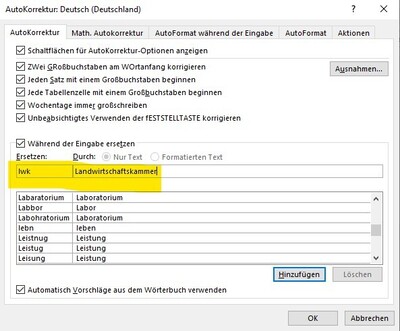
Outlook: Drei Top-Tipps für blitzschnelle E-Mails
Die magischen Werkzeuge sind Autokorrektur, Schnellbausteine und Signaturen. Geschickt eingesetzt machen sie das Schreiben angenehmer und effizienter, denn sie sparen Zeit und schonen Nerven. Die Texte erscheinen fast automatisch, umständliches …
Mehr lesen...
Der Download-Ordner ist kein Dauerlagerplatz
Wird etwas aus dem Internet heruntergeladen, landet es zunächst im Download-Ordner. Dieser befindet sich normalerweise auf dem Laufwerk, auf dem Windows installiert ist (Beispiel: C:\Benutzer\Ihr Name\Downloads). Auf vielen Computern ist dieser …
Mehr lesen...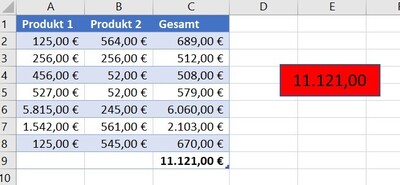
Excel: Werte unter besonderer Beobachtung
Wenn Sie wichtige Werte in einer Tabelle „im Auge“ behalten möchten, bietet sich eine dynamischen Autoform an. Denn diese ist an Zellen gebunden, so dass sie sich automatisch ändert, wenn sich die zugrunde liegenden Daten ä…
Mehr lesen...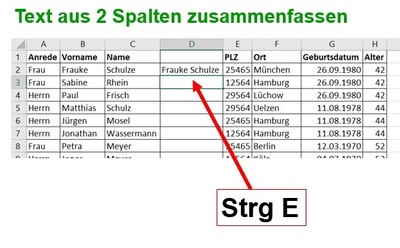
Wenn der Blitz in Excel einschlägt.
Eine echte Arbeitserleichterung in Excel ist die Blitzvorschau. Mit ihr lassen sich in Windeseile Zellen automatisch nach einem bestimmten Muster ausfüllen. Die Blitzvorschau (in Excel-Englisch auch „Flash-Fill“ genannt) ist nicht …
Mehr lesen...Weitere Arbeitsgebiete
Veranstaltungen

Social-Media-Werkstatt: Instagram – Die Grundlagen für einen erfolgreichen Start
24.06.2025
Sichern Sie sich jetzt Ihren Platz beim exklusiven Webseminar der Landwirtschaftskammer Niedersachsen - ideal für Anfänger! Möchten Sie in die Welt der Social-Media-Kommunikation eintauchen, sind sich aber unsicher, wie Sie beginnen…
Mehr lesen...
Mein Tag für´s Büro
30.09.2025
Unser Präsenz- Workshop bietet Ihnen die Gelegenheit, Schritt für Schritt Ihren Büroalltag zu ordnen, um einen besseren Überblick zu gewinnen. Wir motivieren und geben nützliche Tipps, um in Zukunft am Ball zu …
Mehr lesen...
AgrarBüromanagerin I
07.10.2025 - 02.12.2025
AgrarBüromanagerin I – qualifiziert und kompetent im Agrarbüro Frauen in der Landwirtschaft nehmen eine Schlüsselposition ein. Damit nicht nur die Vereinbarkeit von Familie und Beruf gelingt, sondern auch der Betrieb lä…
Mehr lesen...Drittmittelprojekte
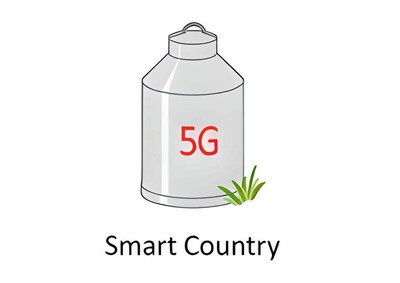
5G Smart Country
Ausgangslage Weltbevölkerungswachstum, Ressourcenverknappung und schwieriger werdende klimatische Bedingungen machen es erforderlich, noch mehr Nahrung zu produzieren. Laut Prognosen muss die landwirtschaftliche Erzeugung mind. um 50% erhö…
Mehr lesen...
Abibewässerung
Ausgangslage Die durch den Klimawandel zunehmend negative klimatische Wasserbilanz in der Vegetationsperiode führt zu einem erhöhten Bedarf an Wasser für die Feldberegnung. Gleichzeitig erfordert die zunehmende Nutzungskonkurrenz um …
Mehr lesen...
ADAM
Ausgangslage ADAM ist ein 42-monatiges transdisziplinäres Forschungs- und Umsetzungsprojekt zur Steigerung der Biodiversität im Intensivgrünland. Es sind Partner aus der Wissenschaft (Bewilligungsempfänger Universität Gö…
Mehr lesen...
AGrON
Ausgangslage In Deutschland gibt es regionale Unterschiede beim landwirtschaftlichen Nährstoffanfall. So gibt es beispielsweise in Niedersachsen und Nordrhein-Westfalen Landkreise mit starkem Nährstoffüberschuss, aber auch …
Mehr lesen...
AmmonMind
Ausgangslage Ammoniak (NH3) ist ein Luftschadstoff, der vor allem bei der landwirtschaftlichen Tierhaltung und bei der Lagerung und Ausbringung von Wirtschaftsdüngern freigesetzt wird. Die Minderung der NH3-Emissionen ist international …
Mehr lesen...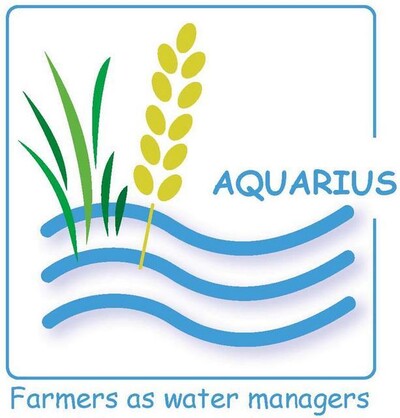
AQUARIUS
Ausgangslage Die Niederschläge in der östlichen Lüneburger Heide sind deutlich niedriger als im übrigen Niedersachsen. Der eigentliche Wasserbedarf der landwirtschaftlichen Kulturen liegt dann oftmals sogar noch über …
Mehr lesen...